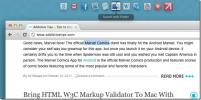Poznámka: Pridajte do svojho počítača sticky notes chránené heslom [Mac]
Fráza „Existuje nejaká aplikácia,“ sa obišla nielen preto, že vo svete spoločnosti Apple existuje aplikáciu pre všetko, ale tiež preto, že takto získavaš väčšinu funkcií, ktoré chceš produktu. Príklad: dostať na vašom počítači Mac rýchle poznámky. Pre platformu Mac je bezpochyby k dispozícii množstvo bezplatných aj platených aplikácií (Evernote je jednou z najznámejších medzisložkových služieb), ale pre vaše jednoduchšie potreby lepivých poznámok to máte memorandum. Táto jednoduchá aplikácia, podobná aplikácii Sticky Notes v systéme Windows 7, vytvára poznámky na pracovnej ploche a umožňuje vám ich chrániť heslom. Tiež tvrdí, že sa synchronizuje s iCloud, a umožňuje vám oddeliť, ktoré poznámky sa majú synchronizovať a ktoré nie.
Ak chcete začať vytvárať poznámky, spustite aplikáciu a na pracovnej ploche sa vytvorí prázdna poznámka. Kliknite na poznámku, kde sa zobrazuje Nové memorandum, a začnite písať pripomenutie alebo zoznam potravín. Keď kliknete mimo poznámku, opustíte režim úprav. Aplikácia bude naďalej bežať a vaše poznámky zostanú na pracovnej ploche. (
Poznámka editora:text zobrazený na obrázku nižšie je čisto voľbou autora. AddictiveTips nezodpovedá za následky umiestnenia takýchto poznámok na plochu!)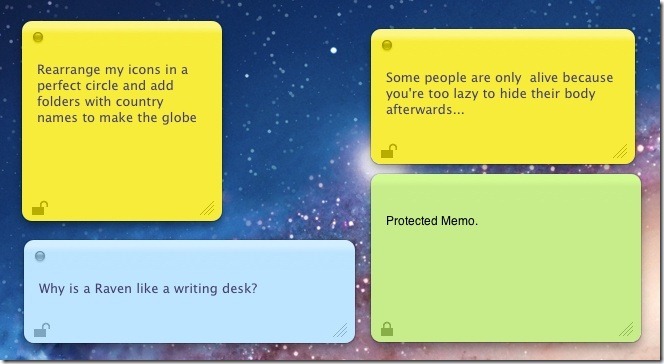
Každá poznámka umožňuje zmeniť písmo a farbu textu. Tlačidlo zatvorenia v hornej časti poznámky vám umožňuje odstrániť ho a jeho vymazanie nebude mať vplyv na ostatných. Malé tlačidlo otvoreného zámku v ľavej dolnej časti každej poznámky umožňuje uzamknúť poznámku, t. J. Chrániť heslom. Heslo môžete nastaviť podľa preferencií aplikácie.

Text zadaný v poznámke chránenej heslom nie je možné zobraziť, pokiaľ nie je odomknutý. Ak je poznámka chránená, jej farba sa zmení na zelenú. Ak chcete poznámku odomknúť, kliknite na tlačidlo zámku a pre zobrazenie hesla zadajte heslo.

Aplikácia síce neumožňuje zmeniť farbu pozadia poznámky, ale umožňuje zmeniť písmo a jeho farbu. Ak chcete zmeniť písmo alebo farbu textu v poznámke, kliknite pravým tlačidlom myši a vyberte položku Písmo> Zobraziť farby vybrať farbu z palety.
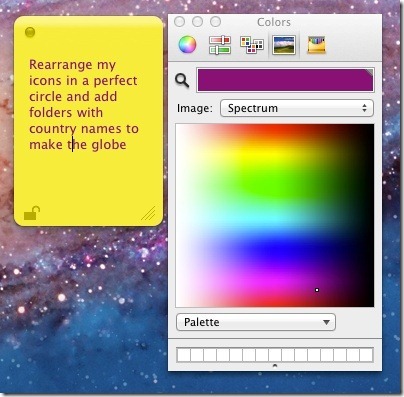
Ak chcete vytvoriť cloudovú poznámku, prejdite na Súbor> Nové cloudové poznámky, zatiaľ čo jednoduché poznámky je možné vytvoriť pomocou Nové poznámky voľba. Testy ukázali, že sa aplikácia nesynchronizovala cez iCloud, a to napriek tvrdeniu vývojára o uvedenej funkcii. Obe aplikácie pre iPhone a iPad fungovali dobre samy o sebe, ale poznámky sa synchronizovali naprieč zariadeniami. Pri všeobecnej farebnej konvencii sú cloudové poznámky modré, bežné poznámky žlté a heslá chránené zelenou farbou.
Získajte poznámku z obchodu Mac App Store
Vyhľadanie
Posledné Príspevky
Vyberte farby na prechod a získajte kód CSS 3 s prechodom [Mac]
Definovanie triedy CSS 3 pre farebný gradient je únavná úloha, pret...
GreenOrbmax prináša Windows ako maximalizovať funkciu okna aplikácie Mac
Nedávno sme hovorili o tom, ako systém Mac OS X funguje, keď klikne...
Vykonajte zdĺhavé úlohy jedným kliknutím pomocou Click.to pre Mac
Začiatkom tohto roka sme vystupovali Kliknite na aplikáciu pre Wind...

![Vyberte farby na prechod a získajte kód CSS 3 s prechodom [Mac]](/f/d4f864dbecc8607186f94c6ad44f1e5e.jpg?width=680&height=100)